请登录查看大图。42+万用户选择下载看福清App享受全功能!
您需要 登录 才可以下载或查看,没有账号?立即注册
 |
|
x
前期拍摄步骤讲完了,这里简单总结下前期拍摄流程。 首先选对适合你的手机,然后拍的时候,选择合适的取景地;接着用曝光调节明暗,然后着对焦,指哪打哪,控制景深;最后构图按快门。 这个流程很重要 刚开拍的时候有意识地朝这些方面都思考思考。 经过不断地刻意练习,才能提高。 先构图后对焦还是先对焦后构图,视情况而定。 如果拍摄运动物体或者转瞬即逝的物体,首先要确保的是拍的物体足够清晰可见,这个时候就先确定对焦, 如果是静态的物体,例如风光,静物等 那么,先构图再对焦。 前期是谱曲,后期是演奏。前期容易雷同,后期才是展示我们才华,显示我们创作风格的时候。 后期修片必须要按照一定的思路和流程进行。有了思路和流程每次修片就不会很盲目,不会拿到照片就乱修一气,越修越离谱,距离初衷越远。而有了修片方向就能做到有的放矢。 那么后期思路是什么? 建议大家按照下面五个步骤的流程进行: 拿起手机人人都是摄影师 卷毛佟的手机摄影笔记
¥59.25
购买
基础调整-裁剪-改变明暗-色彩调整-输出 我们以下面这张很普通的照片为例,来看看如何通过后期拯救一张废片。

第一步、先来从最基础的调整开始,基础调整主要包括两点:污点修复和透视关系修复。 今天以万能的snapeeed为主要软件来讲起。 打开软件,照片拍的时候加了水印,现在我不想要了,我选择污点修复工具,把它可以作为污点,去除掉。
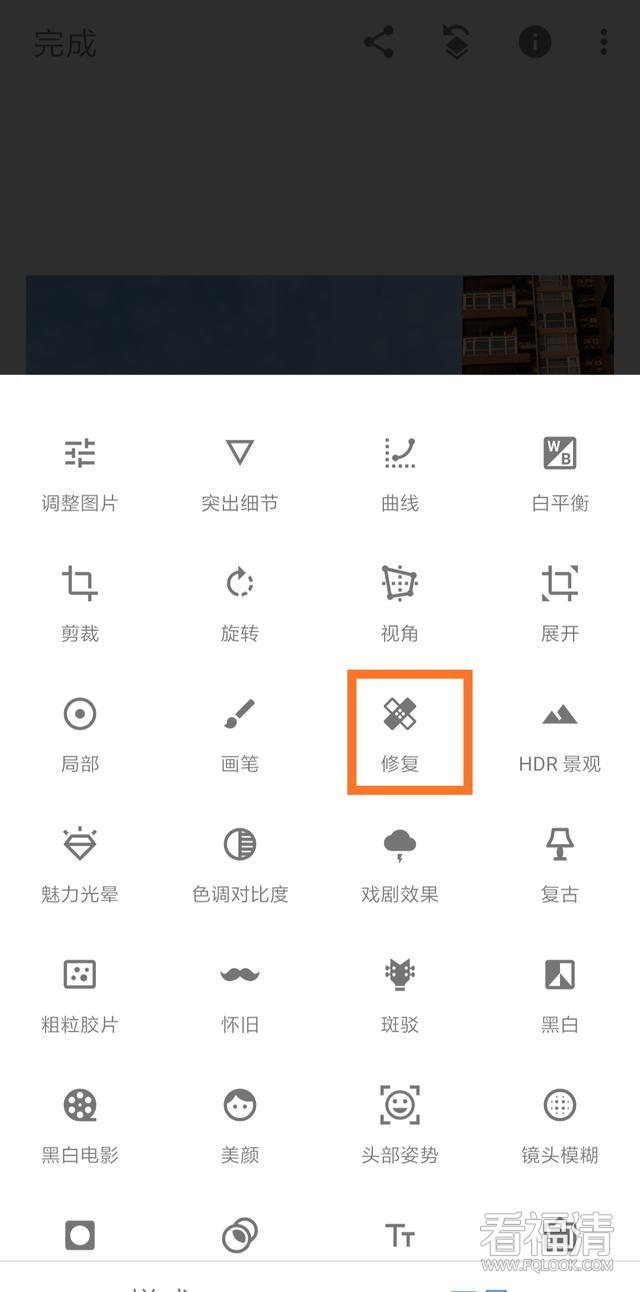

然后我们看到由于拍摄视角的原因,我从楼下仰拍的,前面我们讲过透视,由于楼下面靠近我们距离近,所以下面显得大,上面显得小。另外,仰拍手机很难拿稳,所以就导致当时拍的时候,让楼房垂直方向,水平方向都是歪斜的,也就是说产生了畸变。 所以,我们打开视角功能,调整畸变,把水平,垂直的角度调整成横平竖直状态,让楼房看起来是稳健的,而不是“危楼”的样子。如下图,
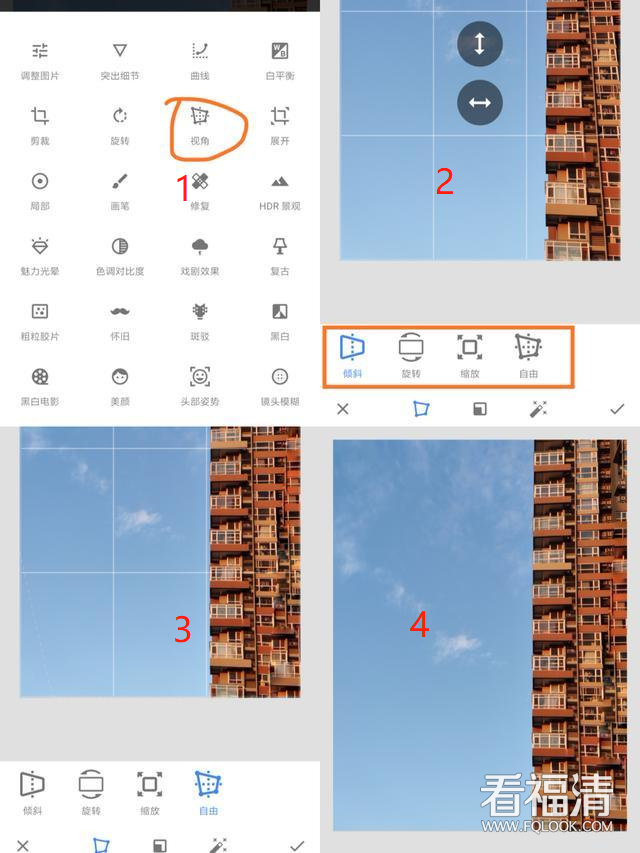
经过上面四步,基础的调整基本完成了。接下来第二步。 第二步、裁剪裁剪是一个简单又高频的好工具。 为什么裁剪? 裁剪跟旋转,调整畸变一样都是二次构图。 作用是去除掉前期拍摄失误,没有注意到的多余的东西,或者后期修图中导致多余没用的东西。 这张照片到这里,明显看到后边经过透视调整出现了多余的楼房窗户,而且变形了,所以二次构图,裁剪掉。 注意裁剪的时候我用的是16:9,也就是让照片主体纵向分布,目的就是让楼的高耸入云这种形象被突出。
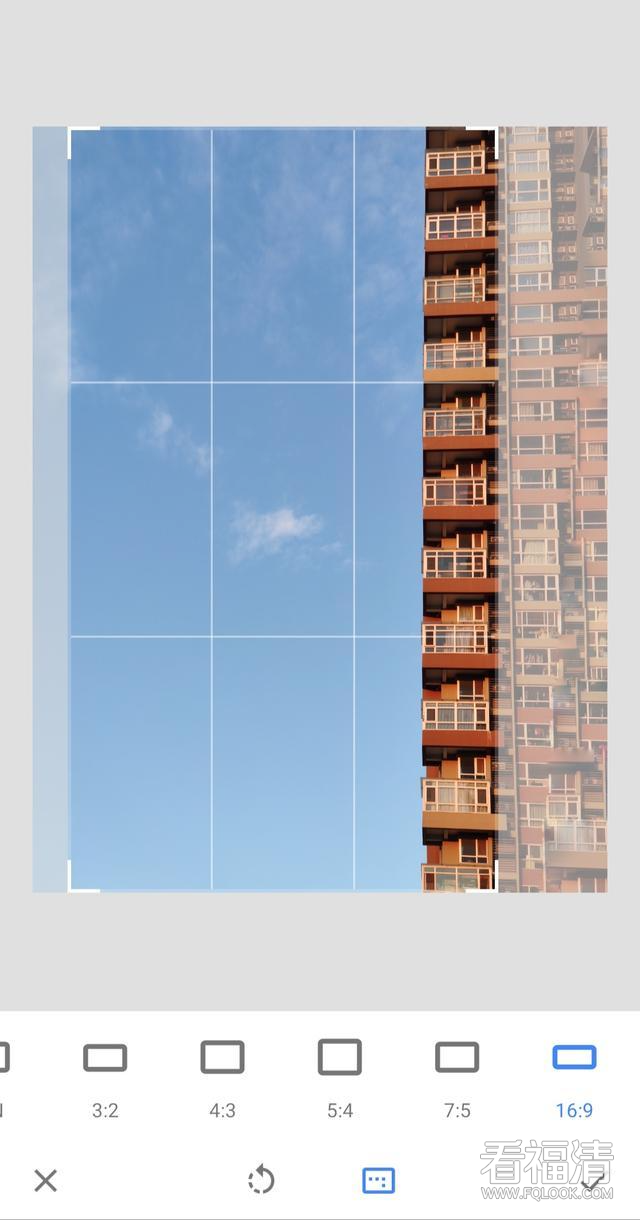
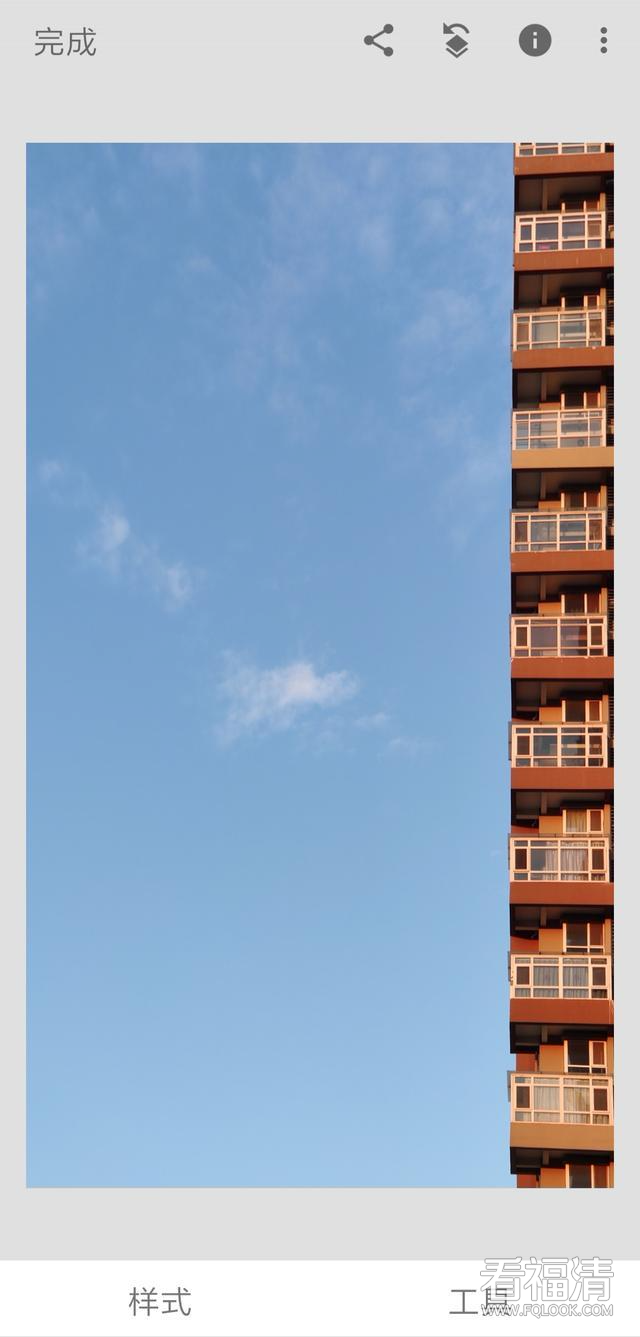
第三步、明暗到这里已经看到照片基本已经没有太大问题。照片中的大楼横平竖直,没有多余的物体了,是我们想要的大楼。已经是一张合格的照片了。 到第3步就要开始给照片定风格了。 定风格之前要定调子。 就例如这一张照片,我当时这样拍,尽量去掉多余的元素,只留下高楼和天空,就是想要做成极简的日系清新自然的风格。 所以我后期修图定调子就非常明确。调整成高亮,画面阴影全部被提亮,高光部分控制不让过曝。 所以,进入到调整图片里,分别对亮度,对比度,氛围,高光,阴影进行了调整。
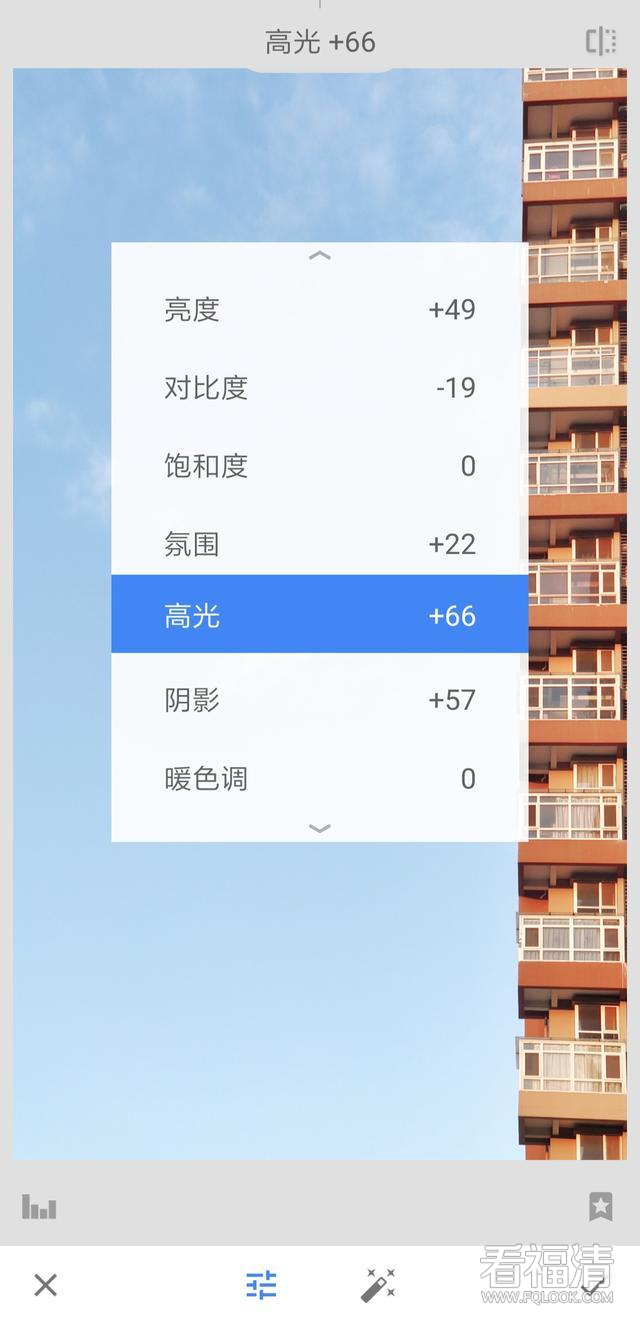
亮度和高光提高是让照片总体处于一个高调的风格,对比度降低是让照片饱和度有所收敛,没有太多明暗对比;氛围增加是让照片更多颜色显露出来;阴影提高是因为要消除画面中阴影。 下面是这一步最后效果图。

第四步、色彩前面把基本调子定位了,也就是高调清新风,所以下一步我们开始对颜色进行调整。 首先我们要知道什么是日系? 手机摄影从小白到高手
¥69
购买
照片总体属于高调,有明显的高光,画面很少有阴影;低饱和度,冷色系,画面偏向青蓝。 然后,我们就知道了色彩调整的方向。就是往低饱和度和冷色方向去调色。
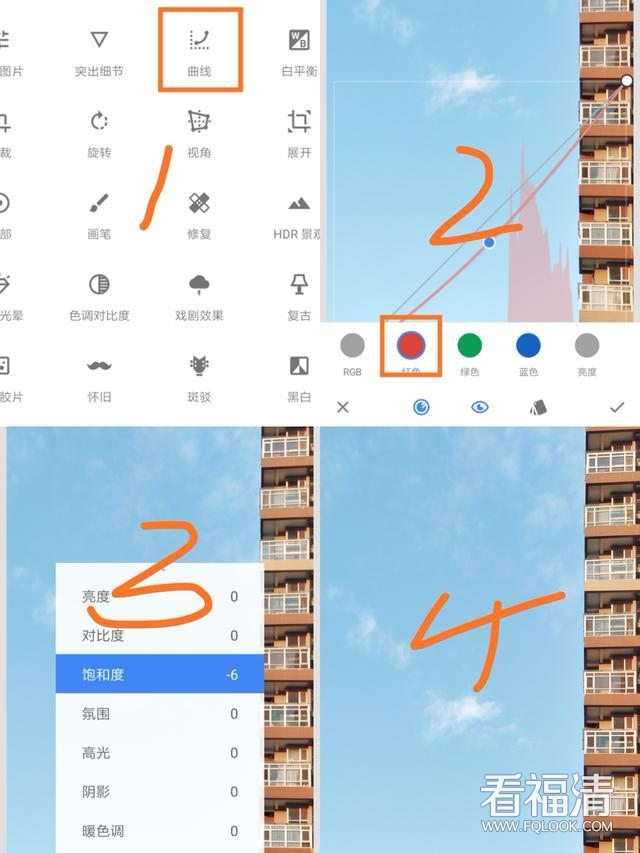
打开曲线工具,选择红色曲线,把红色曲线整体向下拉,为照片增加青色,让照片偏向于青色这种冷色系,然后保存,去调整图片里把饱和度调低一些。 第5步、输出这一步非常关键,很多新手不太注意这一点。导致输出的照片清晰度方面不太好。 每一步的修图步骤就好比绘画一样,刷了一层又一层的颜料,到最后就导致整个画面不太清晰了。所以到最后一步,输出的时候一定要做细节上,清晰度上的调整。 用的最多的是锐化或者结构的调整。 照片中我们需要对楼房进行锐化。 进入突出细节工具,把锐化增加为25,但是我们看到高楼被锐化的同时天空的锐度也被增加了。 所以我们进入蒙版,只对高楼进行清晰度的调整。 最后保存输出,一张照片完整的后期流程到这里就全部结束了。

最后再总结下五个步骤:基础调整-裁剪-改变明暗-色彩调整-输出
|